电脑PC端游戏NBA2K22载入新名单教程,很多小伙伴还不知道NBA2K22可以载入新的名单,特别是想玩复古球队或者CBA球队的小伙伴们。
下面就带大家演示一遍怎么快速载入新名单,用官方以外的球队名单进行快速对战。
1、打开游戏,进入快速比赛模式:
2、进入快速比赛:
3、在下面的界面中,按手柄左摇杆键的中间按键,记得是中间按键,不是上下左右键;
如果没有手柄的话,就按数字小键盘上的“4”,也能进入名单选择界面;
4、此时就会出现名单选择,选择中间的“用户-已创建的阵容名单”,如下图所示:
5、此时如果是在线用户的话,就会显示在线的名单(网络不行也可能不显示),在加载这些名单之前必须要打对应的补丁才行,否则加载进去也是失败的;
如果是离线用户的话,要提前把remote名单的补丁也放进去,这里才会有显示对应的名称,在加载这些名单之前必须要打对应的补丁才行,否则加载进去也是失败的;
6、对于STEAM正版在线用户,可以按手柄上的Y键(或者键盘字母E和R上面的数字“4”号键也可),进入搜索页面,搜索对应的用户名或者名单名称,联网搜索时间比较长,预计几分钟时间,搜索到以后,直接空格键加载即可,加载完成会自动返回快速比赛的页面,直接选择球队即可,一般要切换到经典队或者名宿队里面可以找到自己想要的球队,可以按手柄的LB或者RB切换经典、名宿、现役模式,然后再按LT和RT键切换该模式下的球队。
最后,祝大家游戏愉快!

 十大足球直播推荐
十大足球直播推荐
















